win7文件搜索不到文件怎么办 win7系统搜索不到文件如何解决
更新时间:2023-10-25 14:18:26作者:skai
我们很多小伙伴在使用win7操作系统的时候,应该都有遇到过这种情况吧,我们的电脑中明明就有这个文件,但是使用搜索功能进行搜索的时候,却无法搜索出这个文件,遇到这种情况我们应该怎么解决呢,今天小编就给大家介绍一下win7系统搜索不到文件如何解决,快点一起来看看吧。
具体方法:
方法一、
1、首先打开“开始”菜单中的“控制面板”。
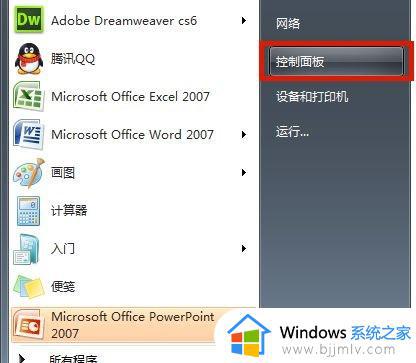
2、在控制面板里找到“索引选项”打开。
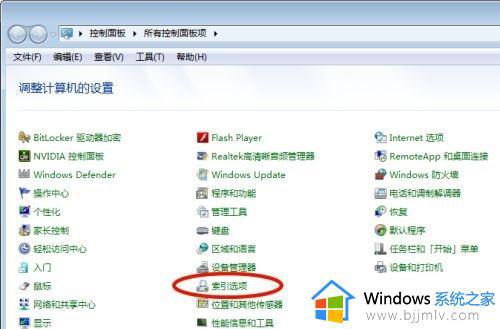
3、点击左下角的“修改”。
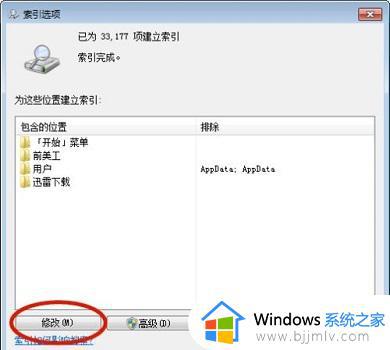
4、把经常使用的内容添加进去,最后点击“确定”即可。
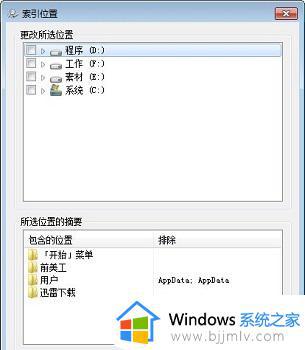
方法二、
1、首先使用快捷键“win+r”打开“运行”,然后输入“service.msc”。
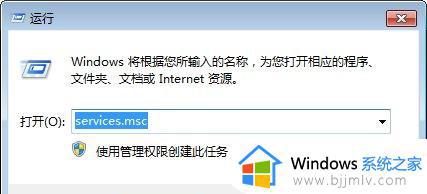
2、然后在打开的窗口中找到“Windows Search”,将它设置为“启动”。
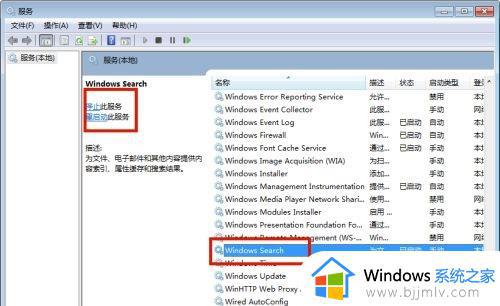
以上全部内容就是小编带给大家的win7系统搜索不到文件解决方法详细内容分享啦,搜索不到文件的小伙伴就快点跟着小编进行操作吧,希望对你有帮助。
win7文件搜索不到文件怎么办 win7系统搜索不到文件如何解决相关教程
- win7电脑搜索功能搜不到文件怎么办 win7系统搜索功能无法搜索文件如何解决
- win7开始菜单搜索框搜不到文件怎么办 win7开机菜单搜索框搜索文件找不到如何解决
- win7电脑搜索功能搜不到文件怎么办 win7系统搜索不到文件怎么解决
- win7系统搜索不到文件怎么办 win7电脑搜索功能搜不到文件处理方法
- win7怎么按文件内容搜索 win7系统如何按文件内容搜索
- win7系统搜索文件内容怎么操作 win7电脑如何搜索文件内容
- win7文件夹搜索记录怎么删除 win7如何清除文件夹搜索记录
- win7删除文件搜索记录怎么操作 win7如何清空文件搜索记录
- win7无法精确搜索文件名怎么办 win7不能精确搜索文件名如何解决
- win7文件夹和搜索选项灰色怎么办 win7文件夹和搜索选项灰色不可用如何解决
- win7系统如何设置开机问候语 win7电脑怎么设置开机问候语
- windows 7怎么升级为windows 11 win7如何升级到windows11系统
- 惠普电脑win10改win7 bios设置方法 hp电脑win10改win7怎么设置bios
- 惠普打印机win7驱动安装教程 win7惠普打印机驱动怎么安装
- 华为手机投屏到电脑win7的方法 华为手机怎么投屏到win7系统电脑上
- win7如何设置每天定时关机 win7设置每天定时关机命令方法
win7系统教程推荐
- 1 windows 7怎么升级为windows 11 win7如何升级到windows11系统
- 2 华为手机投屏到电脑win7的方法 华为手机怎么投屏到win7系统电脑上
- 3 win7如何更改文件类型 win7怎样更改文件类型
- 4 红色警戒win7黑屏怎么解决 win7红警进去黑屏的解决办法
- 5 win7如何查看剪贴板全部记录 win7怎么看剪贴板历史记录
- 6 win7开机蓝屏0x0000005a怎么办 win7蓝屏0x000000a5的解决方法
- 7 win7 msvcr110.dll丢失的解决方法 win7 msvcr110.dll丢失怎样修复
- 8 0x000003e3解决共享打印机win7的步骤 win7打印机共享错误0x000003e如何解决
- 9 win7没网如何安装网卡驱动 win7没有网络怎么安装网卡驱动
- 10 电脑怎么设置自动保存文件win7 win7电脑设置自动保存文档的方法
win7系统推荐
- 1 雨林木风ghost win7 64位优化稳定版下载v2024.07
- 2 惠普笔记本ghost win7 64位最新纯净版下载v2024.07
- 3 深度技术ghost win7 32位稳定精简版下载v2024.07
- 4 深度技术ghost win7 64位装机纯净版下载v2024.07
- 5 电脑公司ghost win7 64位中文专业版下载v2024.07
- 6 大地系统ghost win7 32位全新快速安装版下载v2024.07
- 7 电脑公司ghost win7 64位全新旗舰版下载v2024.07
- 8 雨林木风ghost win7 64位官网专业版下载v2024.06
- 9 深度技术ghost win7 32位万能纯净版下载v2024.06
- 10 联想笔记本ghost win7 32位永久免激活版下载v2024.06